O sinal é um dos melhores aplicativos de mensagens ao redor, com um grande foco na segurança e criptografia ponta a ponta, mantendo suas mensagens seguras. Mas só porque é voltado para a privacidade não significa que também não possa ser divertido! Como muitas outras plataformas de mensagens, o Signal oferece suporte a pacotes de adesivos para animar as conversas. Se você não consegue se expressar adequadamente com uma das opções pré-fabricadas disponíveis, você pode até fazer a sua própria. Veja como.
Como preparar uma imagem de adesivo no Signal
Antes de fazer um pacote de adesivos, você precisa criar os próprios adesivos. Vocês poderia Basta despejar fotos aleatoriamente na ferramenta de criação de adesivos. Ainda assim, os pacotes de adesivos são personalizados - então reserve um tempo para criar imagens personalizadas de alta qualidade desde o início!
- Abra a imagem que deseja transformar em adesivo no serviço de edição de imagens de sua escolha. Para este guia, estamos usando Adobe Photoshop.
-
Remova o fundo da imagem, deixando apenas o conteúdo que você deseja destacar em seu adesivo em cima de um fundo transparente. A (s) ferramenta (s) exata (s) de que você precisa variam de aplicativo para aplicativo, mas para o Photoshop, sou parcial para as ferramentas de laço magnético e caneta.
- Não se preocupe com os pequenos detalhes - esta será uma imagem bastante pequena.

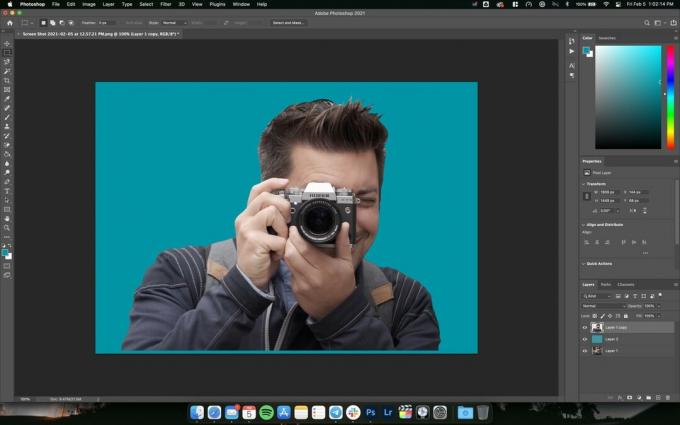
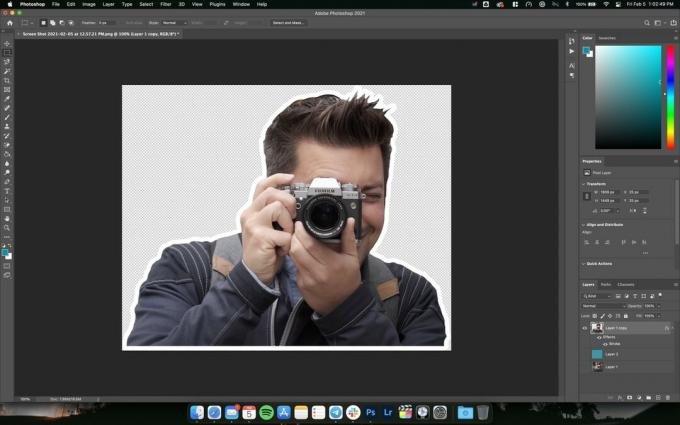 Fonte: Android Central
Fonte: Android Central - Se quiser adicionar um toque especial ao seu adesivo, você pode adicione um esboço em torno de sua imagem.
- No Photoshop, a maneira mais fácil de fazer isso é clicando duas vezes na camada da imagem e usando a ferramenta Stroke. Eu gosto de adicionar um contorno branco semi-negrito aos meus adesivos.
- Antes de exportar a imagem, você vai querer redimensioná-la para o tamanho apropriado. O sinal funciona melhor com Imagens 512x512, embora possa adicionar o preenchimento necessário automaticamente se apenas um lado da imagem tiver 512 pixels.
- Depois que sua imagem estiver com o tamanho adequado, exportá-lo como um arquivo PNG ou WebP - certifique-se de preservar o fundo transparente.
- Além disso, o Signal oferece suporte a adesivos animados. Eles devem ser exportados como arquivos APNG - não GIFs - e não deve exceder 3 segundos e 300 KB de tamanho.
Se você não tem o Photoshop, não se preocupe. Existem muitas alternativas gratuitas para escolher, incluindo Gimp e Pixlr - qualquer uma serve, desde que você possa separar a imagem desejada de seu plano de fundo. Claro, não há nada que diga que você ter para criar um fundo transparente; se preferir, você pode simplesmente cortar a imagem em um quadrado de 512x512, desde que exporte no formato correto. Um conselho: ao remover um objeto do fundo ao redor, normalmente crio uma camada colorida abaixo da imagem para facilitar a detecção de manchas perdidas.
Como criar pacotes de adesivos personalizados
Para fazer um pacote de adesivos para o Signal, você terá que usar o aplicativo de desktop em seu computador. Mas não se preocupe. Todos os pacotes de adesivos que você fizer funcionarão no celular sem problemas - e o processo não poderia ser mais simples.
- Abra o Aplicativo de área de trabalho Signal no seu Mac ou PC.
- Clique em Arquivo e Criar / fazer upload de pacote de adesivos.
-
Adicione seus adesivos arrastando os arquivos para o criador do pacote de adesivos. Você pode adicionar até 200 adesivos em um pacote de adesivos.
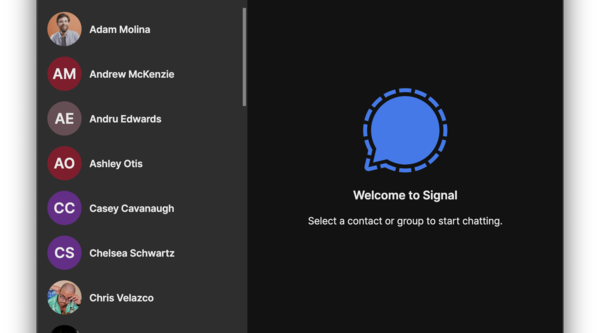
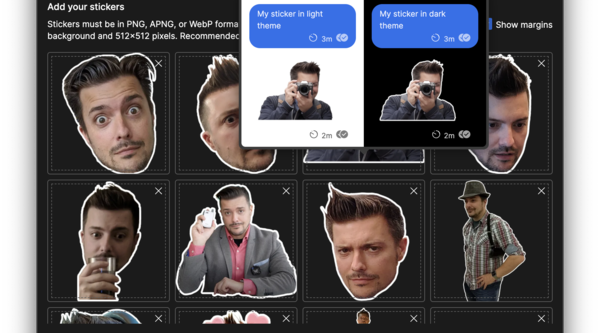
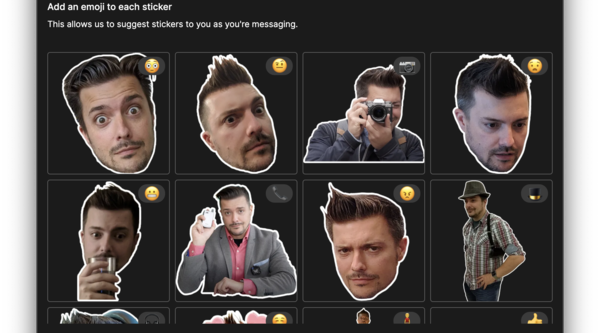
Fonte: Android Central
- Depois de importado, você pode passar o cursor sobre um adesivo para ver como ficará em um fundo claro e escuro. Clique Próximo assim que estiver satisfeito com os adesivos importados.
- Adicionar um emoji associado para cada adesivo. Isso tornará mais fácil pesquisar adesivos específicos posteriormente. Você pode atribuir o mesmo emoji a vários adesivos. Clique em Avançar depois de dar a cada adesivo um emoji correspondente.
-
Dê um nome ao seu pacote de adesivos, e dê a si mesmo algum crédito preenchendo a seção do autor.
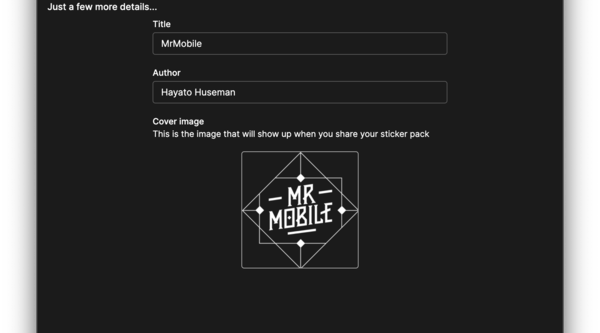


Fonte: Android Central
- Adicionar uma imagem de capa para o pacote de adesivos. Como os adesivos individuais, esta pode ser uma imagem de 512x512 ou menor. Clique em Avançar quando terminar.
- Clique em Upload para finalizar seu pacote de adesivos.
- Na página de confirmação a seguir, você pode copiar o link direto para o pacote de adesivos para compartilhá-lo instantaneamente com os amigos - ou apenas começar a enviar adesivos. Clique em Fechar para terminar o processo.
Talvez a única desvantagem de fazer um pacote de adesivos no Signal, especialmente quando comparado com o mesmo processo no Telegram, é que você não pode editar ou adicionar a um pacote de adesivos depois de publicado. Então faça certeza absoluta que você está feliz com sua criação antes de clicar no botão Upload. Dito isso, depois de publicar seu pacote de adesivos, ele estará imediatamente pronto para uso, então comece a enviar sua obra-prima (ou obra-prima) para seus amigos e divirta-se!
Qual dispositivo funcionará melhor o Signal?
Você pode usar o Signal com praticamente qualquer telefone hoje em dia - mas se quiser emparelhá-lo com um dos melhores telefones Android, não procure mais do que o Pixel 5. A vida útil da bateria o dia todo significa que mesmo se você se envolver em uma longa conversa e perder o controle das coisas, você será instalado e funcionando por horas a fio, e o sensor de impressão digital montado na parte traseira vai perfeitamente com o foco pesado do Signal em segurança.
